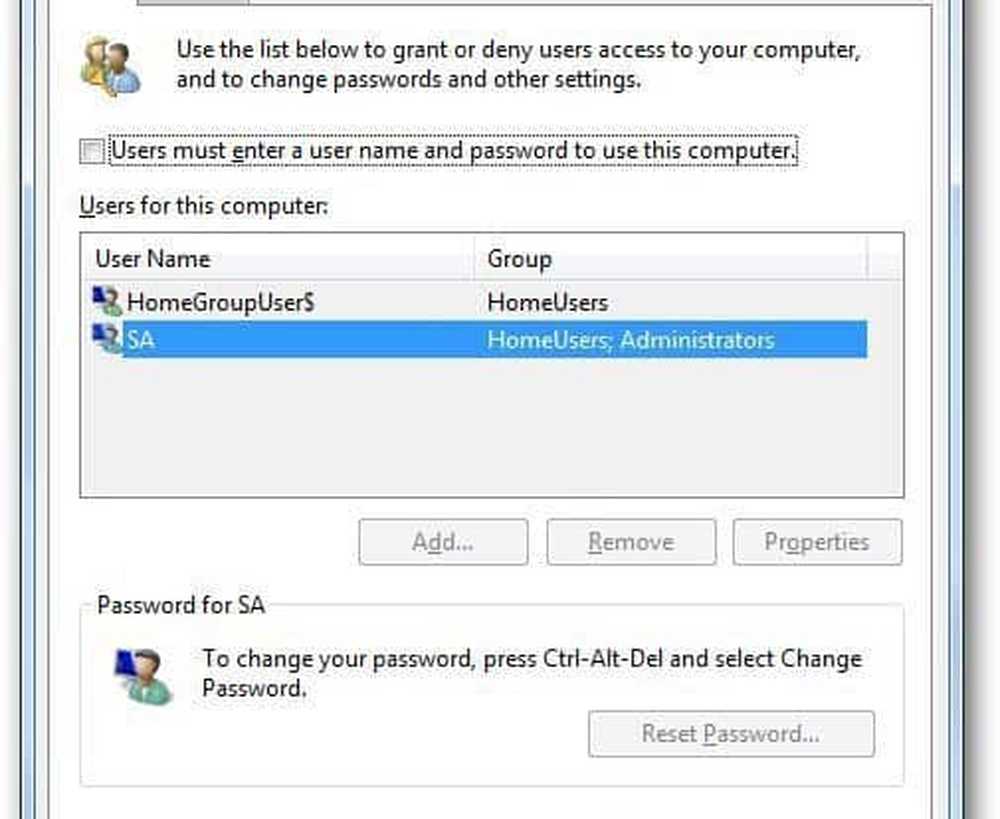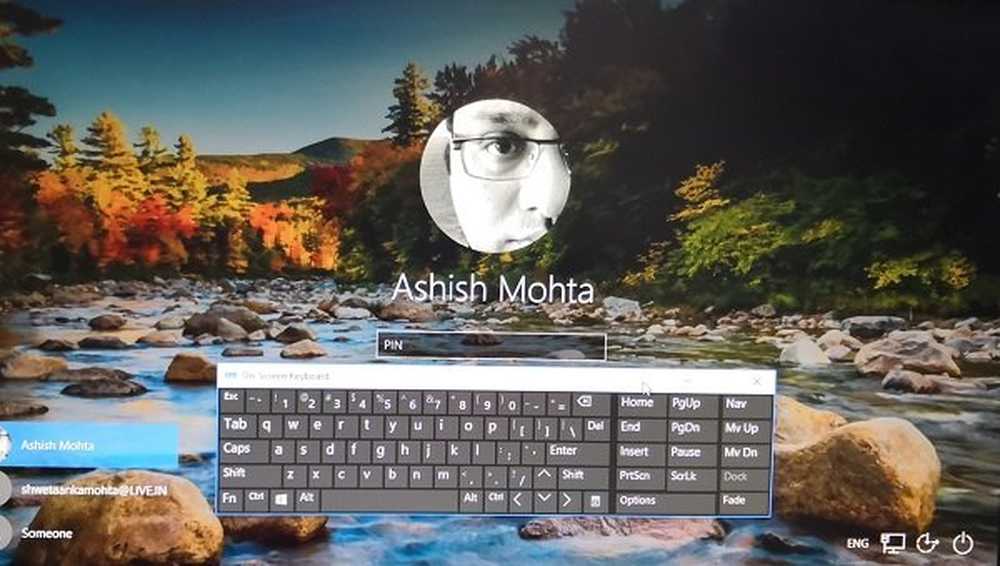Comment se connecter à Windows 10 avec un mot de passe d'image ou un code PIN

Mot de passe d'image Windows 10
Pour le configurer, dirigez-vous vers Paramètres> Comptes> Options de connexion et faites défiler jusqu'au Mot de passe de l'image section et cliquez Ajouter.
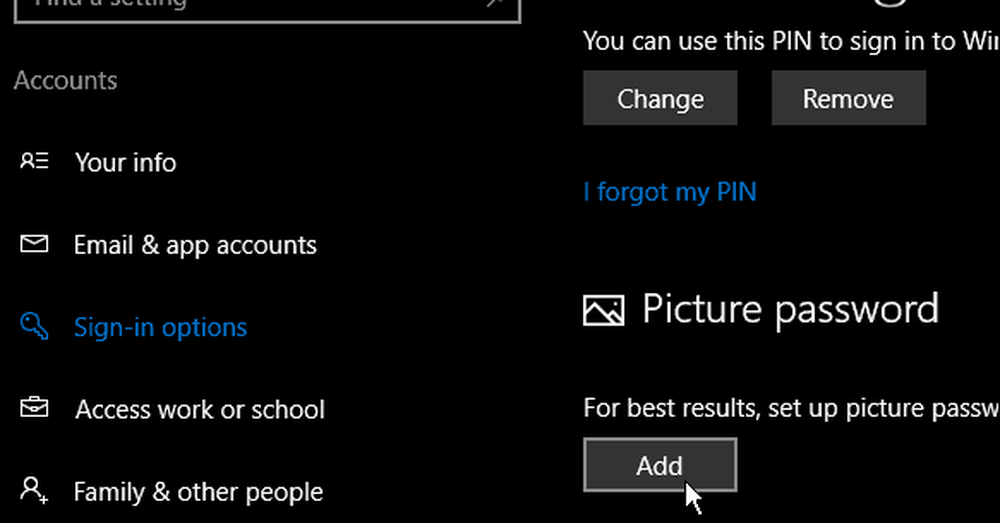
Ensuite, vous devrez vérifier votre compte en vous connectant à votre compte Microsoft avec votre mot de passe complet..
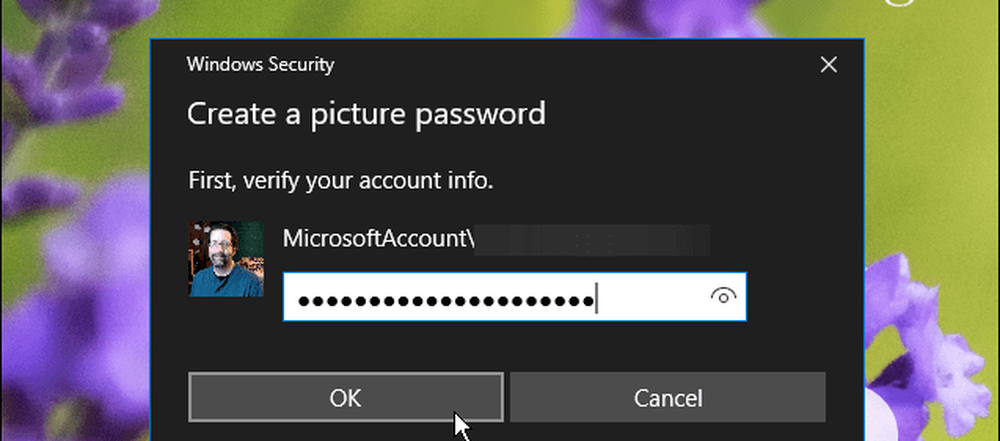
Sous la brève description de ce qu'est un mot de passe d'image dans le volet gauche, sélectionnez Choisissez une photo.
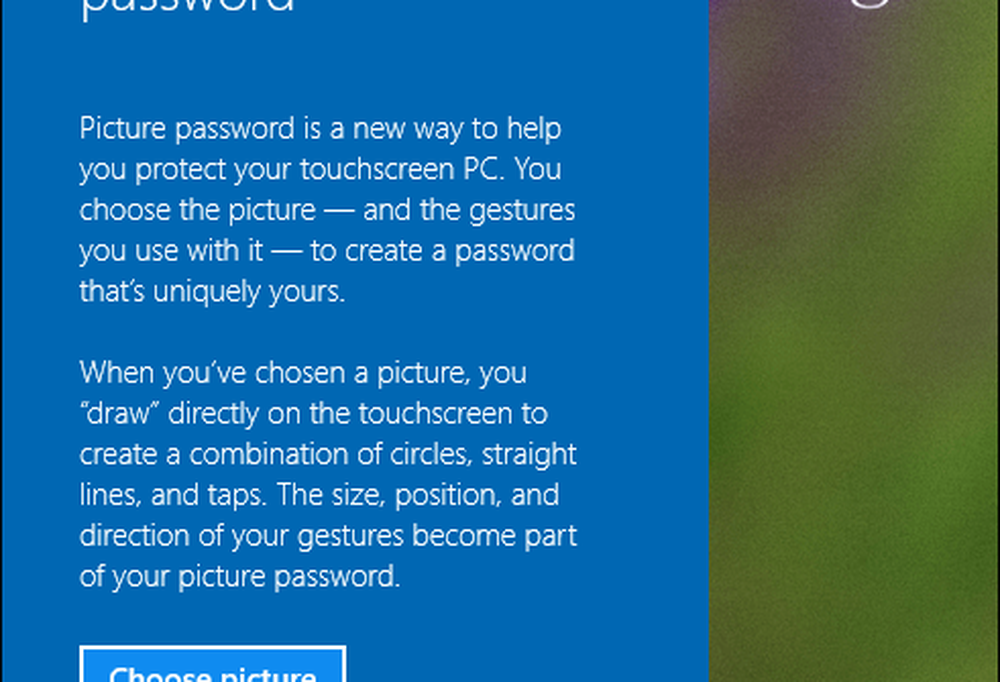
Maintenant, naviguez jusqu'à l'emplacement de l'image que vous voulez utiliser comme mot de passe image.
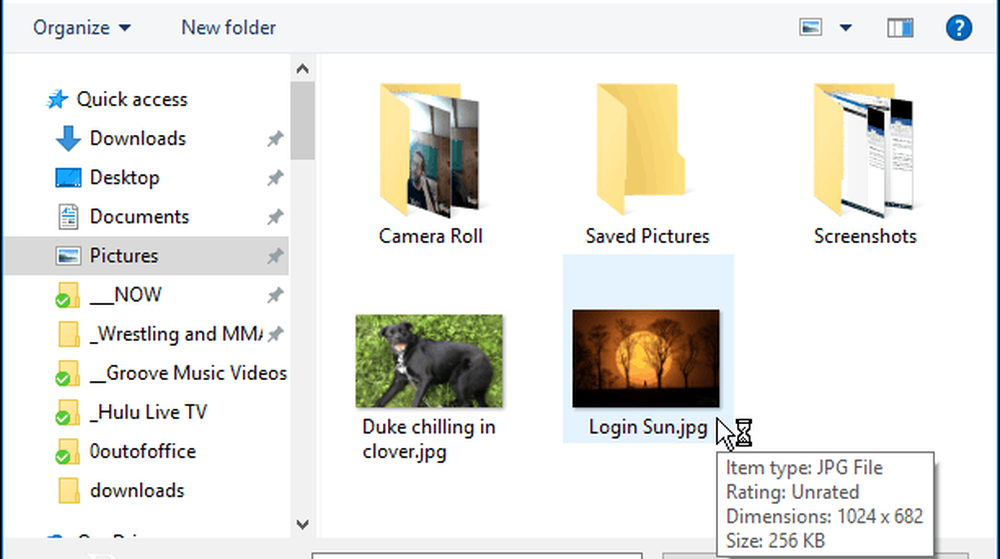
Après avoir choisi l'image que vous souhaitez utiliser, faites-la glisser à l'endroit souhaité, puis tapez ou cliquez sur Utilise cette photo ou trouver un autre.
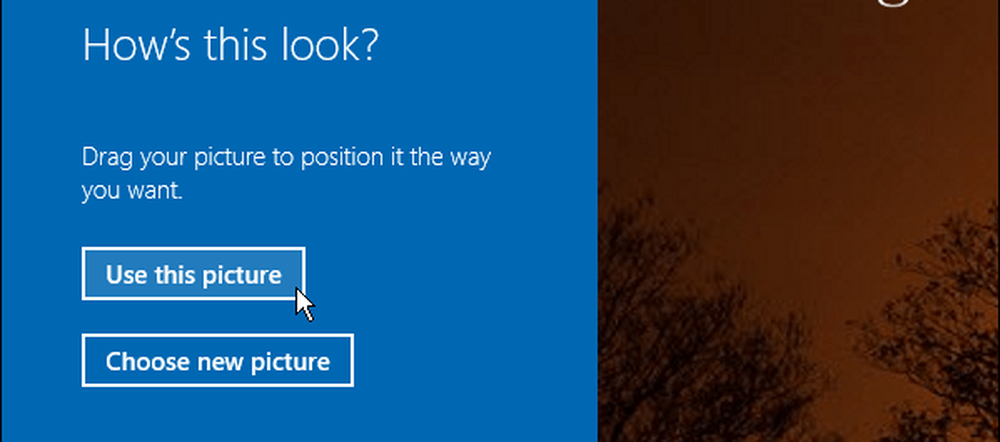
La prochaine étape consiste à dessiner trois gestes sur la photo que vous utilisez. Vous pouvez utiliser n'importe quelle combinaison de cercles, de tarauds et de lignes droites. Ne vous laissez pas emporter car vous devrez vous rappeler la position de la taille et la direction des gestes que vous utilisez.

Déconnectez-vous de Windows, reconnectez-vous et tentez votre chance. Notez que si vous oubliez les gestes ou ne les frappez pas assez près, vous pouvez cliquer sur Options de connexion sur l'écran de connexion et utilisez votre mot de passe ou code PIN que vous avez configuré.
Utiliser un code PIN pour vous connecter à Windows 10
Une autre option pour vous connecter à votre PC consiste à créer un code PIN. Nous vous avons montré comment créer un code PIN à quatre chiffres pour faciliter la connexion à votre système. Toutefois, si vous exécutez la version Pro de Windows 10 et souhaitez quelque chose de plus sécurisé, vous pouvez également créer un code confidentiel complexe Windows 10 autorisant 127 caractères maximum. Ceci inclut les lettres minuscules et les caractères spéciaux tels que “! + _% $ ” et d'autres. En utilisant cette méthode, vous pouvez également déterminer le nombre de jours avant qu'un utilisateur ne soit obligé de changer son code confidentiel - entre 1 et 730 jours..
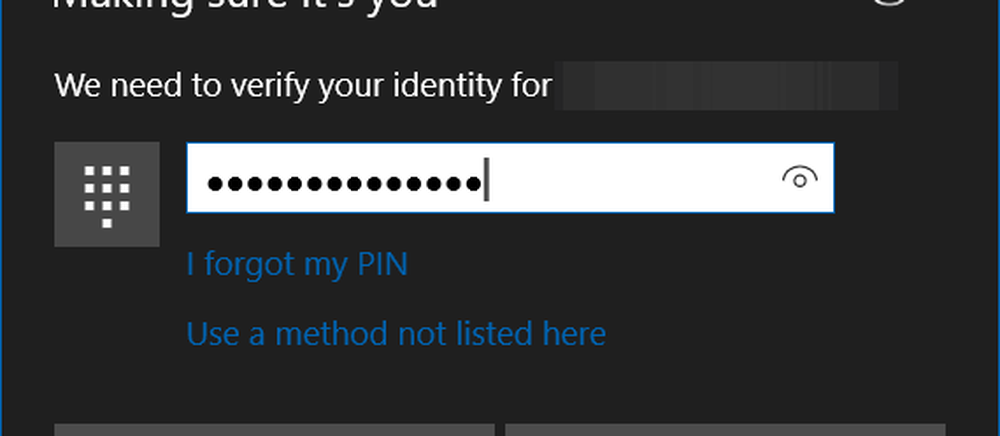
Utilisez-vous toujours un mot de passe pour vous connecter à votre compte Windows 10 ou utilisez-vous un code PIN, une photo ou même Windows Hello? Laissez un commentaire ci-dessous et laissez-nous savoir. Et pour plus de discussion à ce sujet et sur d’autres sujets, consultez nos forums Windows 10..